腾讯地图App中怎么添加新增位置
今天,小编给大家分享腾讯地图App中添加新增位置的方法,希望对大家有所帮助。
具体如下:
1. 首先,请大家在自己的手机中找到【微信】App,点击进入主界面,然后选择其中的【腾讯位置服务】,点击进入它的聊天界面。
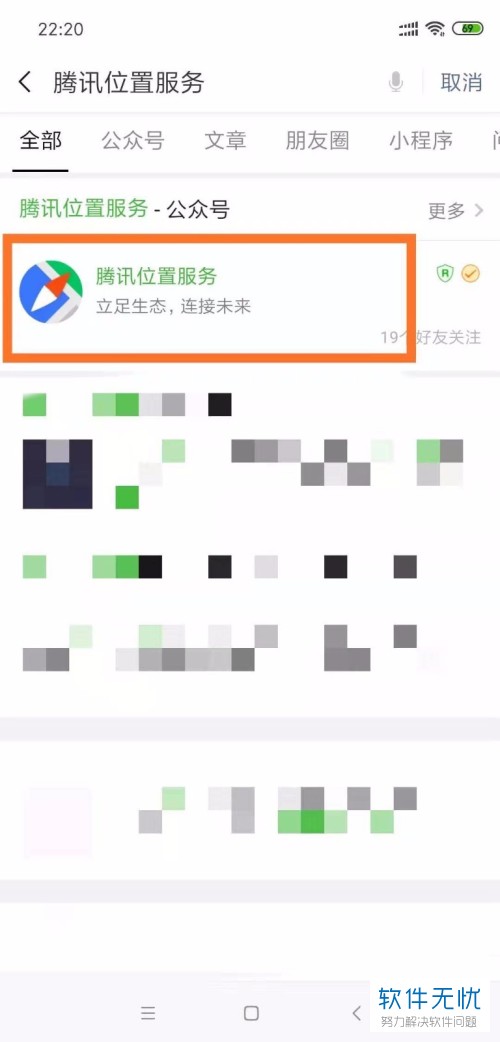
2. 第二步,屏幕中出现了如图所示的新界面,请选择自定义菜单栏的【我是地主】,接着就会显示【地主认证】和【常见问题】。
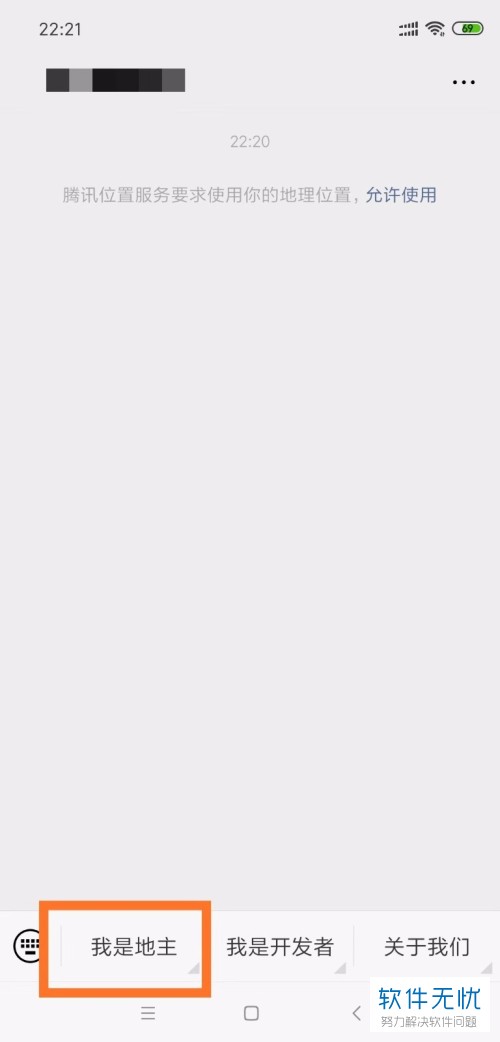
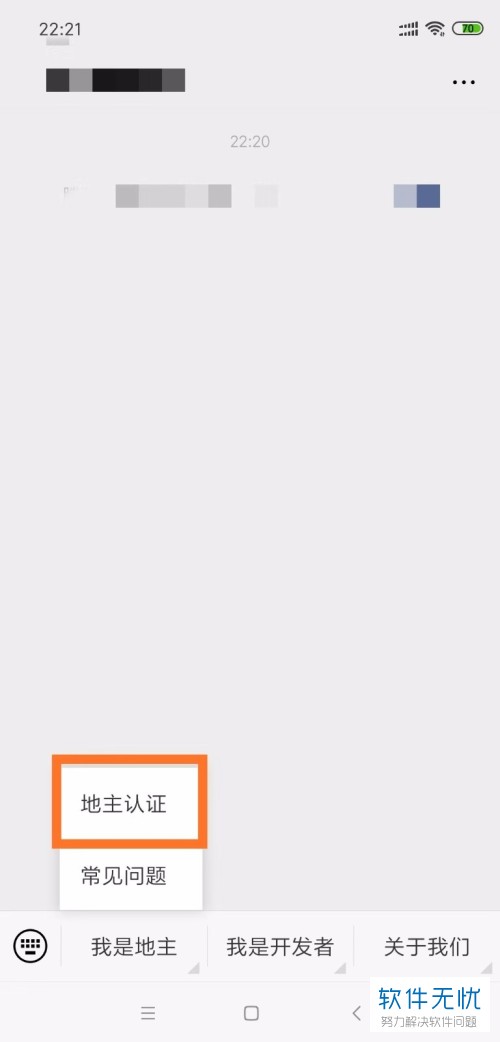
3. 第三步,接下来,请大家选择屏幕中的【地主认证】即可,很显然有【地主标注】和【地点纠错】两个选项可供选择。
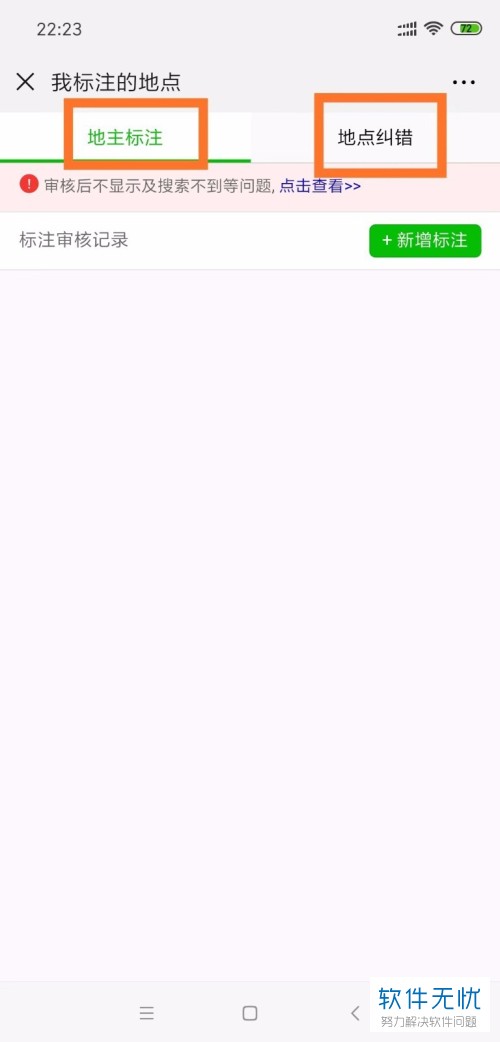
4. 第四步,如图所示,我们需要选择界面中的【地主标注】,这样就会出现【新增标注】,接着请在搜索栏中输入自己想标注的位置,这样就能查看有没有已有记录。
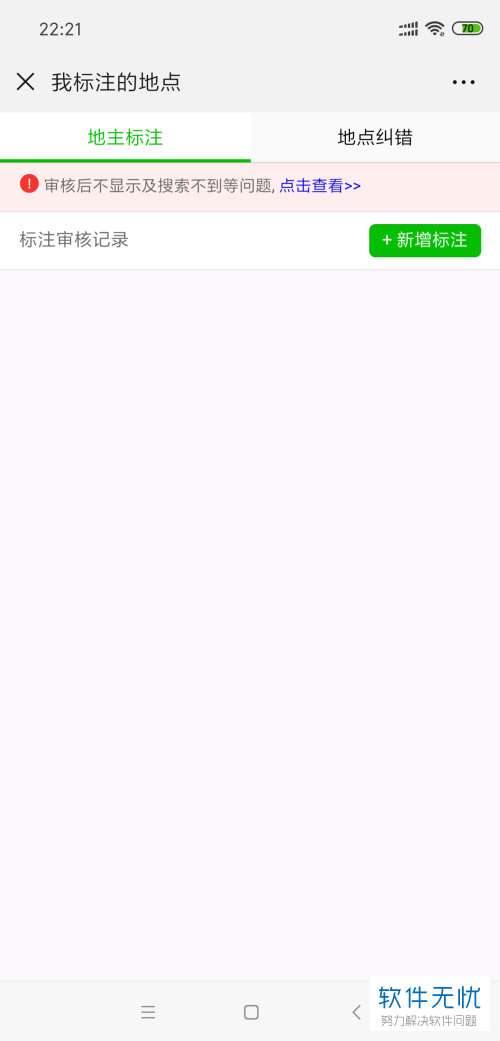
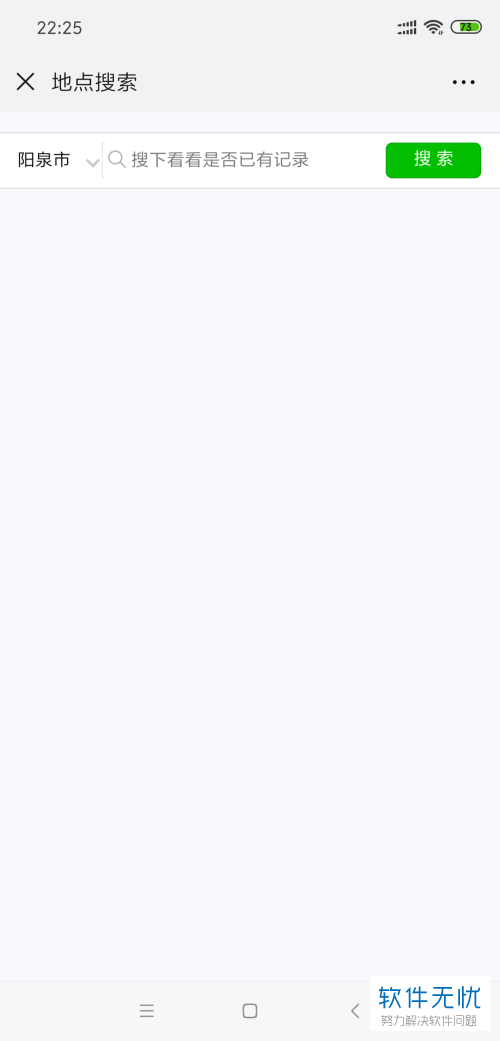
5. 第五步,屏幕中出现了如图所示的新界面,请选择其中的【认领】,有的朋友界面中无此显示,请选择界面底部是【没有我要的地方,马上创建】即可,这样完成相关信息的填写就行了。
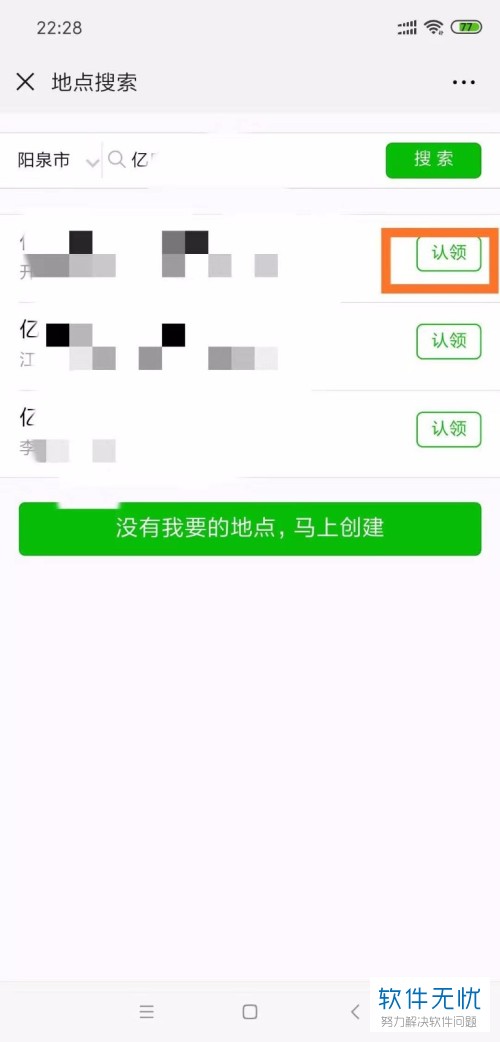
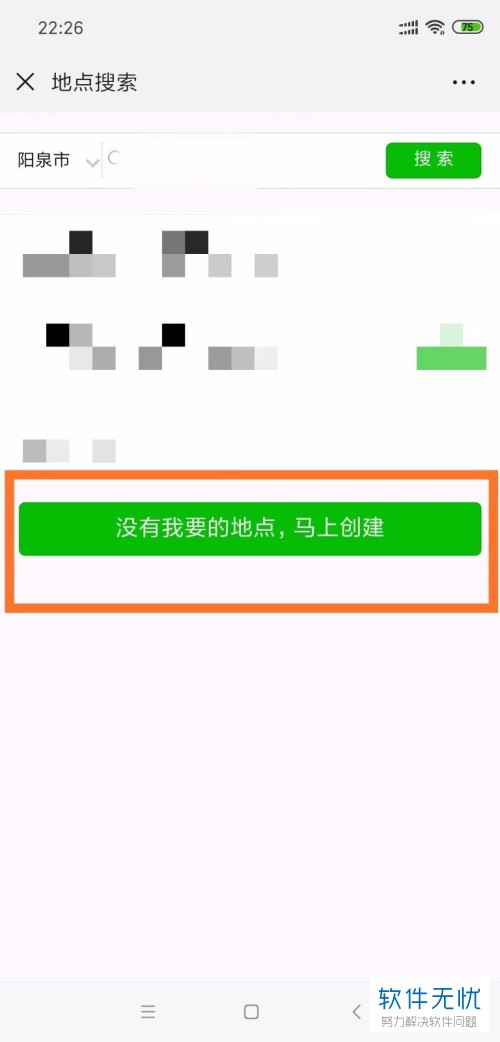
6. 最后,当我们顺填好了相关的信息后,请选择屏幕下面的【提交】按钮,接着只要耐心等待官方的审核通知就行了,操作完成。
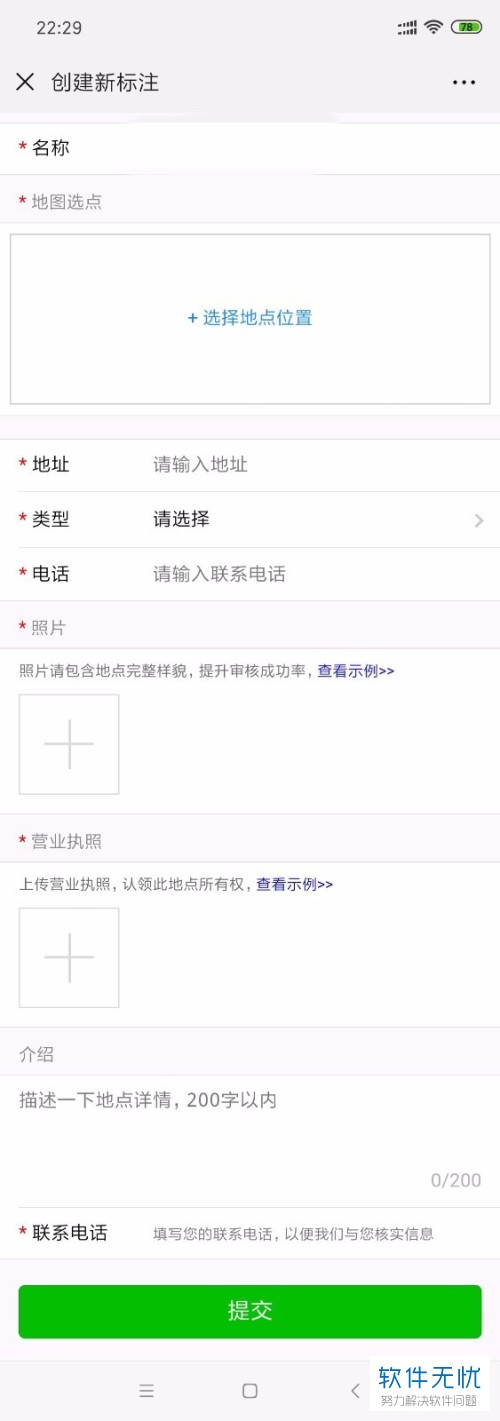
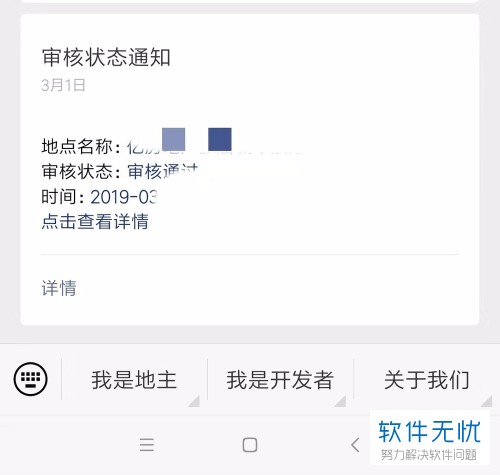
以上就是腾讯地图App中添加新增位置的方法。
分享:
相关推荐
- 【其他】 金山文档小程序怎么让所有人可编辑- 04-18
- 【其他】 金山文档小程序怎么导出为文件 04-18
- 【其他】 金山文档里面怎么添加图片 04-18
- 【其他】 金山文档可以语音播放吗 04-18
- 【其他】 金山文档开机自启怎么关 04-18
- 【其他】 surfacepro8和pro9的区别对比 04-18
- 【其他】 金山文档空间满了怎么清理 04-18
- 【其他】 金山文档截屏有记录吗 04-18
- 【其他】 金山文档截屏快捷键 04-18
- 【其他】 金山文档解压密码忘记怎么办 04-18
本周热门
-
iphone序列号查询官方入口在哪里 2024/04/11
-
输入手机号一键查询快递入口网址大全 2024/04/11
-
oppo云服务平台登录入口 2020/05/18
-
光信号灯不亮是怎么回事 2024/04/15
-
outlook邮箱怎么改密码 2024/01/02
-
苹果官网序列号查询入口 2023/03/04
-
fishbowl鱼缸测试网址 2024/04/15
-
QQ邮箱格式怎么填写 2020/07/21
本月热门
-
iphone序列号查询官方入口在哪里 2024/04/11
-
输入手机号一键查询快递入口网址大全 2024/04/11
-
oppo云服务平台登录入口 2020/05/18
-
fishbowl鱼缸测试网址 2024/04/15
-
outlook邮箱怎么改密码 2024/01/02
-
苹果官网序列号查询入口 2023/03/04
-
光信号灯不亮是怎么回事 2024/04/15
-
学信网密码是什么格式 2020/05/19
-
正负号±怎么打 2024/01/08
-
计算器上各个键的名称及功能介绍大全 2023/02/21












